Как установить Unity 8?
Я использую Ubuntu 14.04 и узнал, что мы можем установить Unity 8 на него. Будет ли Unity 8 заменять Unity 7 после его установки? И если это произойдет, могу ли я вернуться к Unity 7, если захочу? Как можно это сделать?
4 ответа
На данный момент лучший способ, который я нашел, - это установить ребро, которое имеет несколько преимуществ по сравнению с сеансом.deb.
- Он работает 16.04, мне не нужно обновлять базовую ОС.
- Все это самодостаточно, поэтому я не буду топать мою существующую систему, поэтому, когда я ее удаляю, моя система остается чистой.
- Обновляется независимо от того, что в 16.04
Все, что я сделал, было:
sudo snap install unity8-session --edge --devmode
Тогда у меня есть возможность войти в Unity 8 на экране входа. Мне удалось получить рабочий стол (хотя и незаконченный) на моем ноутбуке. Чтобы удалить сеанс:
sudo snap remove unity8-session
Предупреждение, этот проект устарел (т.е. не используйте этот метод для установки Unity 8, используйте unity8-desktop-session-mir метод)
Цитируется / украден / скопирован из FOSS
Вы можете установить предварительный просмотр Unity 8, если хотите попробовать и протестировать его.
Монтаж
Для Ubuntu 12.04 и 14.04:
sudo apt-add-repository ppa:unity8-desktop-session-team/unity8-preview-lxc
sudo apt-get update
sudo apt-get upgrade
sudo apt-get install unity8-lxc
Для Ubuntu 14.10 и 15.04
sudo apt-get update
sudo apt-get install unity8-lxc
Настройка
Запустите команду
sudo unity8-lxc-setup
Это займет некоторое время, так как он собирается загрузить ISO, а затем извлечь его, а затем все последние настройки, необходимые для его работы. Также будет установлена слегка измененная версия LightDM. После того, как все сделано, требуется перезагрузка.
Выберите Unity 8
На экране входа в систему щелкните значок Ubuntu рядом с вашим именем пользователя.
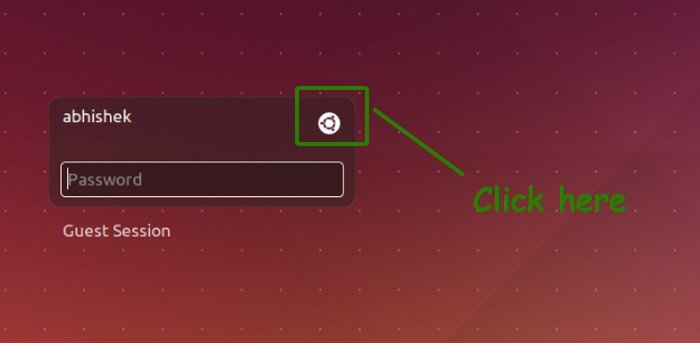
Вы должны увидеть опцию Unity 8 здесь. Выберите это:
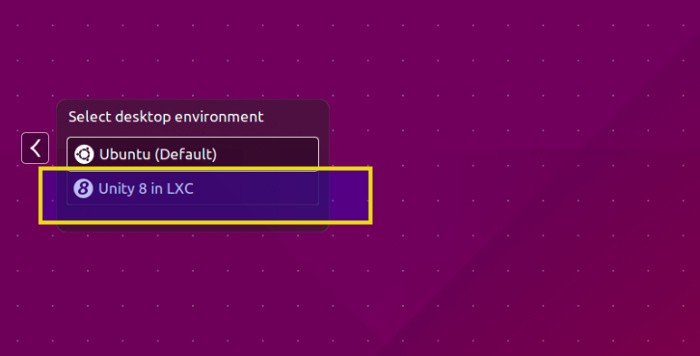
Чтобы удалить Unity 8, используйте эту команду:
sudo apt-get remove unity8-lxc
Вы можете! Что вам нужно сделать, это пойти в терминал (доступ через Dash) и введите sudo apt-get install unity8-desktop-session-mir,
Затем вы должны выйти из системы, и вам может потребоваться перезагрузка. Мне пришлось. После перезапуска нажмите на логотип Ubuntu на экране входа в систему и выберите опцию Unity 8 Mir. После этого вы сможете использовать Unity 8 и Mir. Обратите внимание, что Unity 8 нестабилен и подвержен сбоям, а также оптимизирован для сенсорного управления, как Windows 8. Кроме того, единственный способ выйти из Unity 8 - это нажать кнопку питания, и в нем нет элементов управления окном. Вы также можете запустить его из командной строки, используя unity8 -mousetouch на рабочем столе. Благодаря этому вы можете запустить Unity 8 в окне с изменяемым размером поверх Unity 7 или панели GNOME. Изменение размера приводит к сбою Unity 8, когда я использую его в окне моей 64-битной установки. Я также обнаружил, что при использовании Unity 8 Mir Desktop Session не поддерживается клавиатура для большинства клавиатур.
Если вы хотите получить лучший опыт Unity 8, попробуйте Utopic Unicorn (14.10) Next или ежедневную сборку Vivid Vervet (15.04) Next, которые используют рабочий стол Unity 8 (из двух я выбрал бы Vivid вместо Utopic),
Похоже, что установка Unity 8 Desktop (Preview) в LXC - лучший способ протестировать Unity 8, по крайней мере, это то, о чем Николас Скаггс из команды QA написал в недавнем посте на блоге.